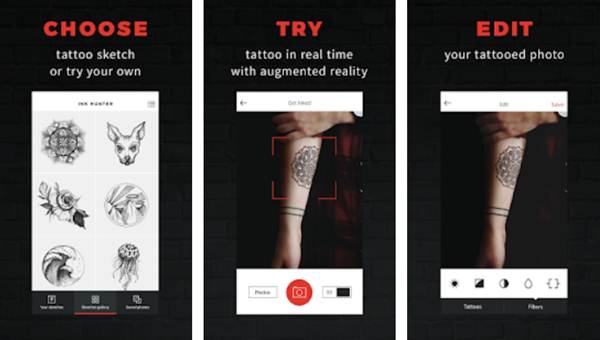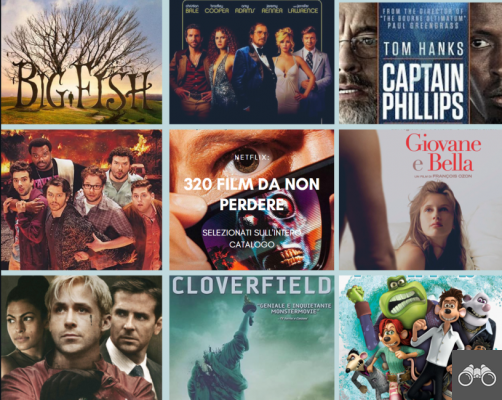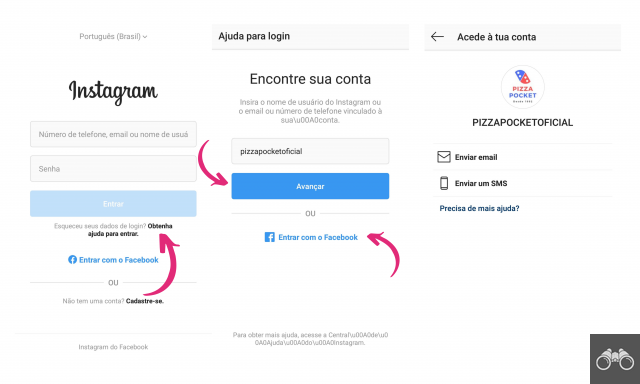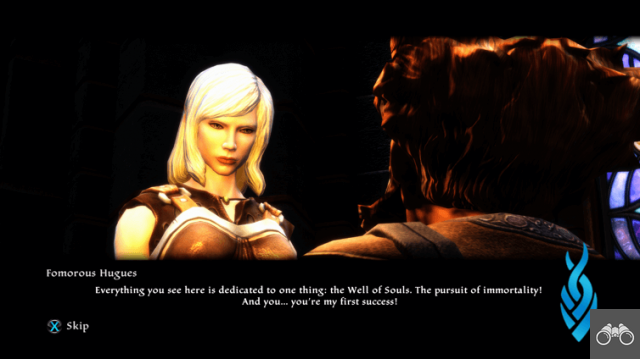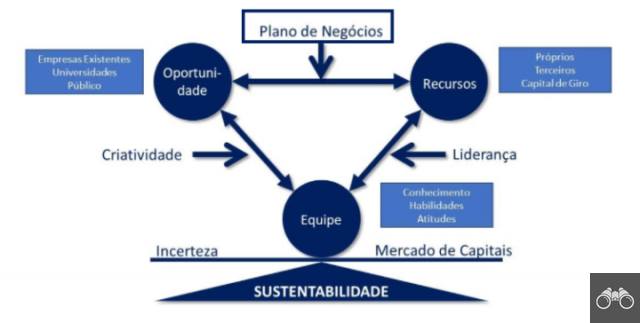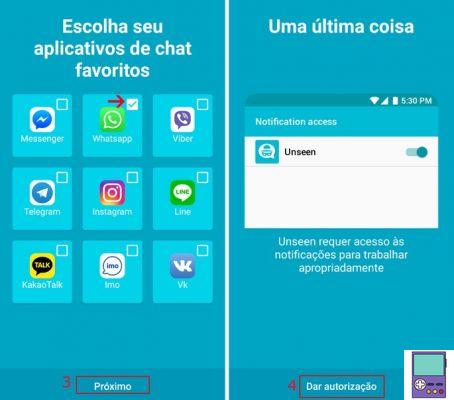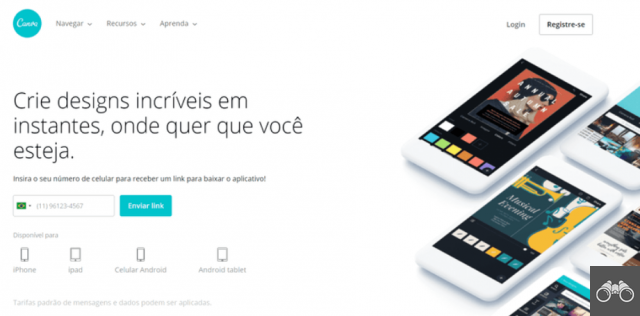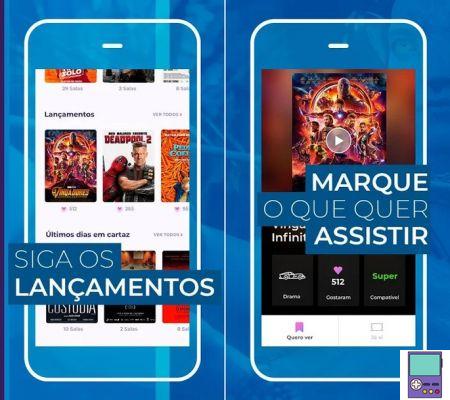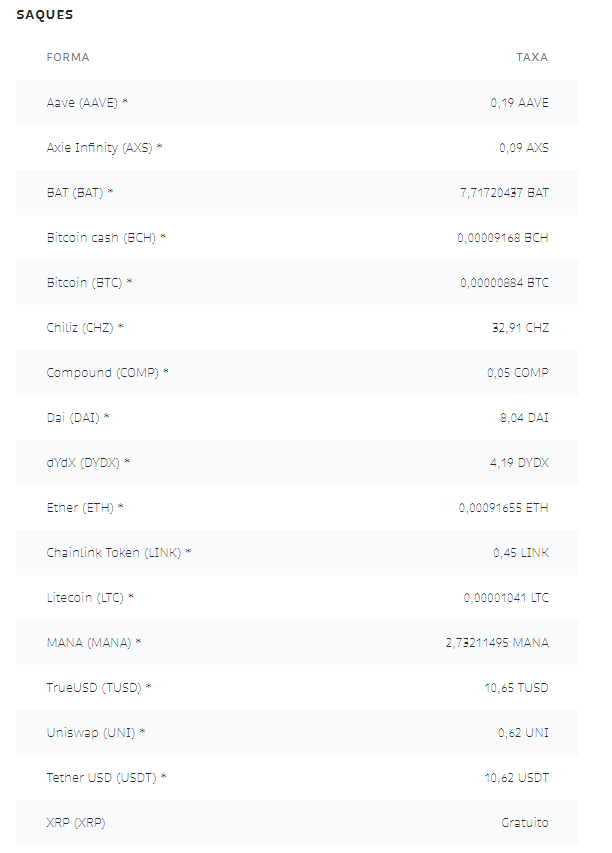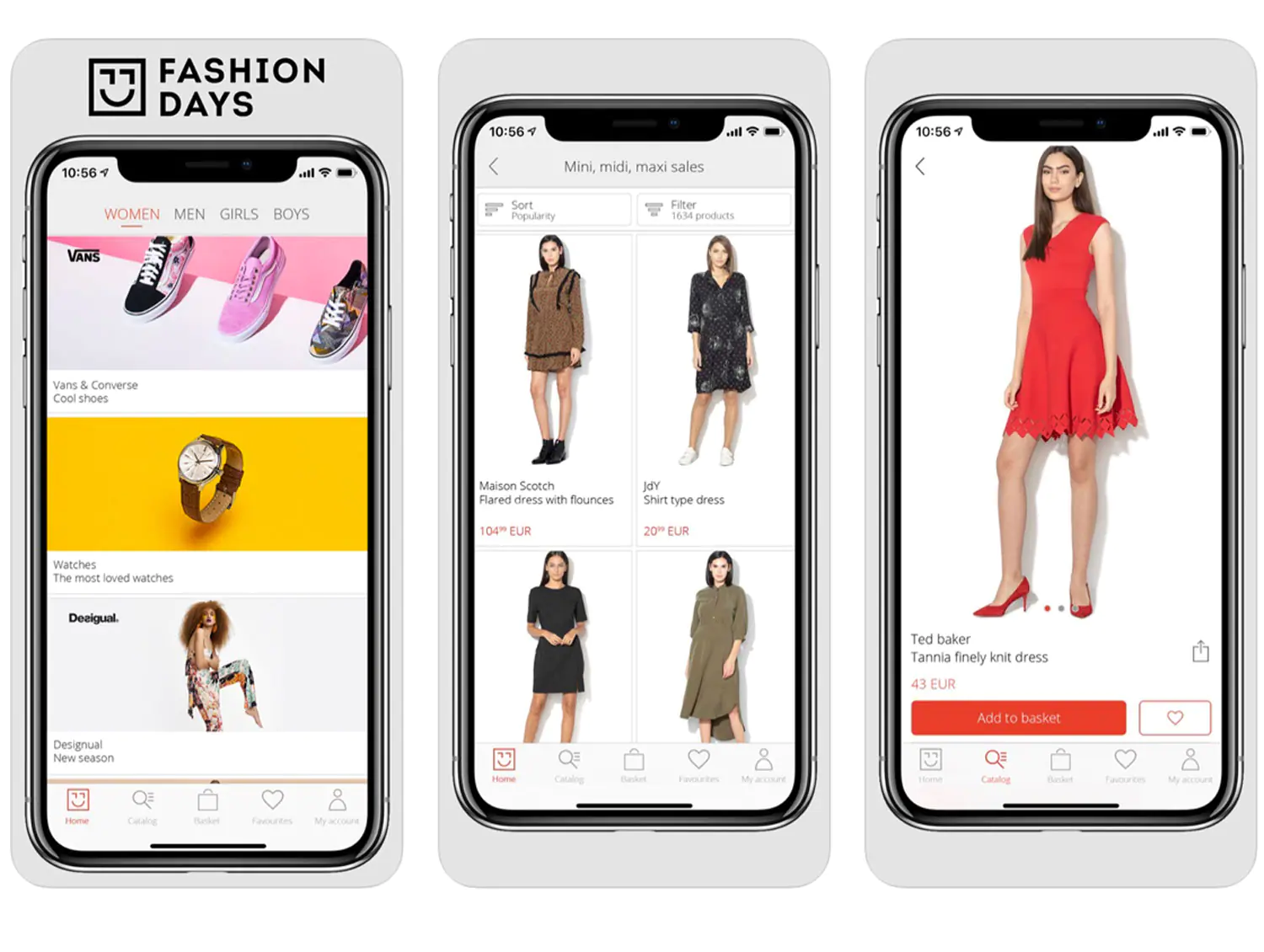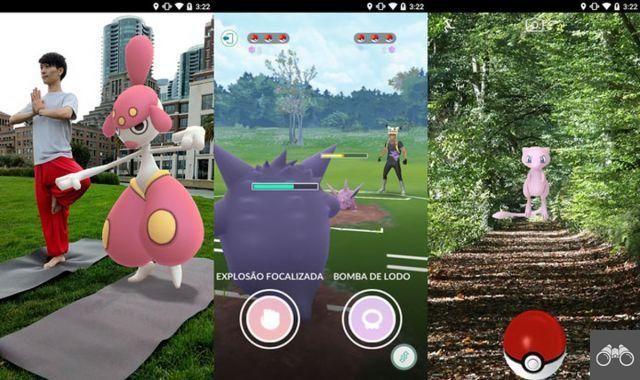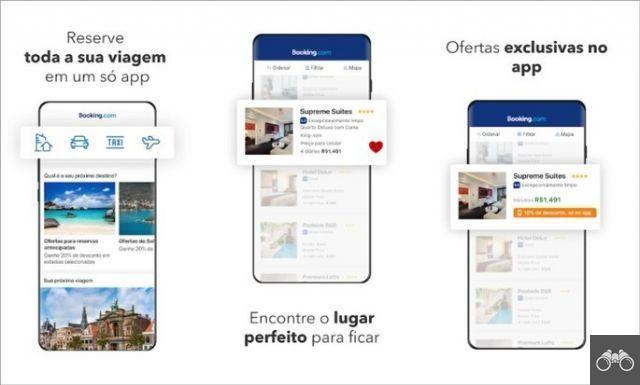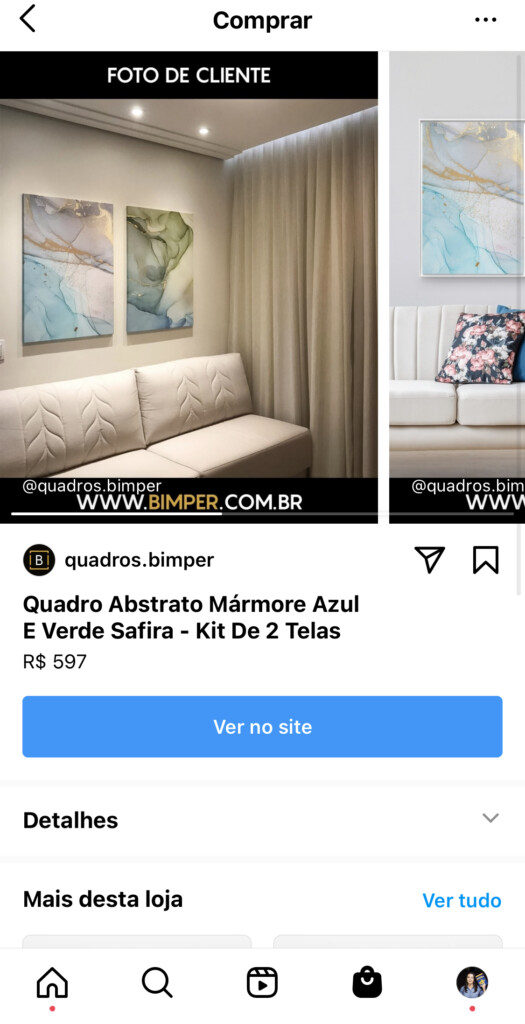par Team AllYourVideogames | 19 novembre 2022 | Réseaux Sociaux | 2
Dans un monde de plus en plus rapide, il est essentiel de trouver le moment idéal pour publier votre contenu sur les réseaux sociaux. Nous allons donc vous présenter le studio de création. Ce sont des ressources que Facebook, Instagram et Youtube proposent pour ceux qui veulent avoir une vue d'ensemble de leur activité et aussi gérer leur contenu sur les plateformes.
Avec lui, vous pourrez profiter au maximum de l'engagement de votre audience depuis votre page, profil ou chaîne, puisqu'un mantra très répandu sur les réseaux sociaux est le fameux « content is king ». Planifier des publications sur YouTube, Instagram et Facebook via le studio de création est un excellent moyen de maintenir l'engagement de vos abonnés.
Et une fonctionnalité qui aide vraiment n'importe qui à garder ses chaînes à jour et à publier du contenu pendant les «heures de grande écoute» de son public est la programmation de la publication. C'est pourquoi nous allons vous montrer comment programmer des publications dans le studio créatif de 3 des plus grands réseaux sociaux actuels.
En savoir plus : Inbound Marketing : qu'est-ce que c'est et 4 outils de contenu
QU'EST-CE QUE CREATION STUDIO ?
Creator Studio, également connu sous le nom de Creator Studio, est un outil qui vous permet de créer, de programmer et de gérer des publications sur les réseaux sociaux. De plus, il est possible de mesurer les performances de ce contenu. Actuellement, Facebook (qui inclut Instagram) et YouTube proposent gratuitement un studio de création sur leurs plateformes.
ATELIER DE CRÉATION FACEBOOK ET INSTAGRAM
La mise en page de Facebook change constamment et de temps en temps, certains éléments de menu changent, ce qui le rend difficile à localiser. Mais il existe plusieurs façons d'accéder à ce que le studio de création rassemble. Le plus simple d'entre eux est de sauvegarder vos favoris dans le lien direct qui est : https://business.facebook.com/creatorstudio
Si vous souhaitez y accéder via le menu de votre Page Facebook, le lien se trouve généralement dans le menu à votre gauche, identifié comme Studio de création.
S'il n'est pas visible, cliquez sur Outils de publication et vous trouverez le bouton du studio de création dans Outils.

Utilisez-vous davantage votre téléphone portable pour publier sur les réseaux sociaux de votre entreprise ?
Aucun problème! L'application est un autre moyen rapide d'accéder au studio de création. Il s'appelle Creator Studio et est disponible pour les téléphones Android et iOS.
En savoir plus : Comment programmer gratuitement des publications sur Facebook et Instagram
STUDIO DE CRÉATION YOUTUBE
Comme avec Facebook et Instagram, le moyen le plus rapide et le plus simple d'accéder à Youtube Studio est via le lien direct : https://studio.youtube.com/
Pour accéder à YouTube Creator Studio depuis sa page, vous devez cliquer sur l'icône de profil située dans le coin supérieur droit de votre écran puis sur Studio Youtube.
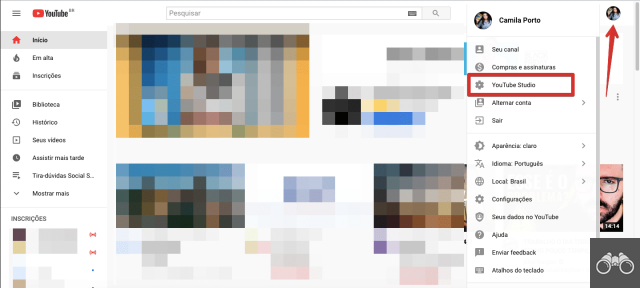
YouTube Creator Studio est disponible sous forme d'application pour Android et iOS. Ainsi, vous pouvez également programmer vos vidéos YouTube depuis votre mobile.
COMMENT PLANIFIER DES PUBLICATIONS VIA LE STUDIO DE CRÉATION ?
Aujourd'hui, il existe plusieurs outils d'automatisation des médias sociaux sur le marché qui aident à planifier des histoires et des publications, mais avec des ressources gratuites limitées ou payantes. Si vous n'avez pas le budget pour y investir en ce moment, la bonne nouvelle est que si vous souhaitez programmer vos publications sur Facebook, Instagram et YouTube, il existe déjà des moyens gratuits et natifs de le faire.
On parle bien sûr du studio de création de chaque plateforme ! Par conséquent, nous allons vous apprendre ci-dessous comment programmer des publications sur chacun de ces réseaux sociaux.
Programmer des publications sur Facebook et Instagram
La programmation de publications sur Facebook n'a rien de nouveau. Le réseau social offre cette possibilité depuis longtemps dans le flux Pages et Groupes lui-même.
Actuellement, Facebook fournit un studio créatif avec de nombreuses fonctionnalités en plus de la programmation des publications. Vous pouvez tous les rencontrer dans cet article sur notre site Web.
Voici un guide étape par étape pour planifier vos publications Facebook gratuitement à l'aide de Creator Studio :
Étape 1. Accédez au Creator Studio en cliquant ici ou via la page Facebook, comme nous l'avons mentionné précédemment ;
Étape 2. Si vous avez plusieurs pages sur Facebook, assurez-vous de créer la bonne publication, juste au-dessus Page d'accueil;
3 étape. Pour programmer une publication, cliquez sur créer une publication, dans le coin supérieur gauche du studio de création, puis l'option créer une publication;
Étape 4. Rédigez le texte et incluez une image, une vidéo ou tout autre des différents formats disponibles ;
Étape 5. Lorsque vous avez terminé, cliquez sur l'option partage maintenant qui a une horloge et une flèche ;
Étape 6. Pour programmer votre poste, vous devez choisir l'option Programmer;
7 étape. Choisissez la date et l'heure et cliquez sur Calendrier.
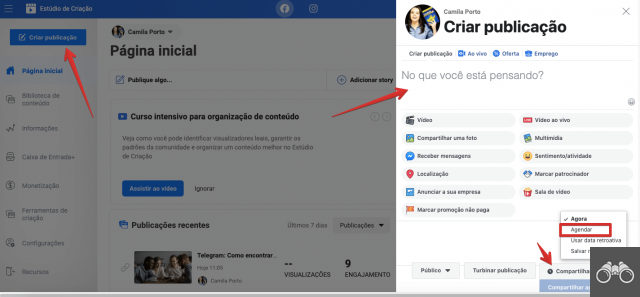
Pour consulter toutes vos publications programmées dans le studio de création, il vous suffit de vous rendre sur Bibliothèque de contenu. En Publications, vous trouverez les publications programmées dans la colonne programmé.
Fait! La planification des publications sur Facebook est assez simple et n'a rien de nouveau. Mais, avec Creator Studio, c'est encore mieux !
N'oubliez pas que vous ne pouvez programmer des publications que sur vos Pages. Les profils n'ont pas cette fonctionnalité.
De plus, il n'est toujours pas possible de programmer une Stories sur Facebook, il suffit de la poster sur place.
En savoir plus : Facebook Marketing : Tout ce que vous devez savoir pour générer des affaires sur le plus grand réseau social au monde
STUDIO DE CRÉATION INSTAGRAM
La nouveauté la plus récente, que beaucoup de gens ignorent peut-être encore, est la programmation de publications sur Instagram. Dans le passé, cela n'était possible que via des plateformes payantes. Et planifier des publications Instagram gratuitement et utiliser votre ordinateur est d'une grande aide pour tout producteur de contenu de marketing numérique.
Toute personne possédant un compte professionnel Instagram peut utiliser le studio de création. Si vous avez un compte professionnel, l'étape suivante consiste à ajouter ce compte si vous ne l'avez pas déjà fait.
Comment ajouter votre compte Instagram à Creator Studio
Pour ajouter votre compte Instagram au studio de création, vous devez cliquer sur le logo Instagram tout en haut de l'écran de votre navigateur.
ensuite aller à comptes Instagram puis cliquez Ajouter un compte Instagram. Une fenêtre contextuelle s'ouvrira et vous devrez y saisir les données du compte pour vous connecter : nom d'utilisateur et mot de passe.
Maintenant, nous allons vous apprendre à programmer gratuitement des publications Instagram avec Creator Studio :
Étape 1. Accédez au Creator Studio en cliquant ici ou via la page Facebook, comme nous l'avons mentionné précédemment ;
Étape 2. Cliquez sur l'icône Instagram en haut au centre du studio de création ;
Étape 3. Si vous avez plusieurs comptes professionnels Instagram dans le studio de création, assurez-vous de créer la bonne publication, juste au-dessus Bibliothèque de contenu;
Étape 4. Pour programmer une publication, cliquez sur créer une publication, dans le coin supérieur gauche du studio de création et choisissez de publier sur Instagram Feed ou IGTV ;
Étape 5. Écrivez la légende et téléchargez une image ou un fichier vidéo. Si vous le souhaitez, vous pouvez ajouter votre emplacement et cocher le champ Publier sur Facebook, afin que la publication soit publiée sur la page en même temps ;
Étape 6. Lorsque vous avez terminé, cliquez sur la flèche à côté de publier;
Étape 7. Cliquez sur l'option Calendrier, choisissez la date et l'heure ;
7 étape. Pour programmer votre publication Instagram, cliquez sur Calendrier.
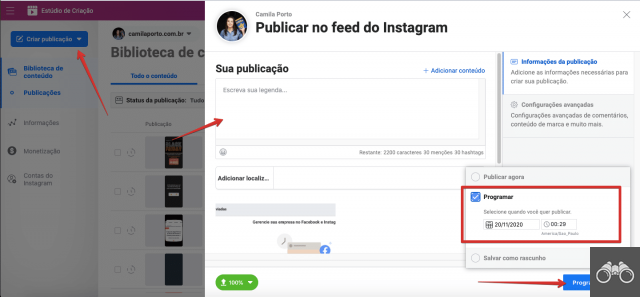
Précisons ici que chaque type de publication, en Feed ou IGTV, a ses spécificités :
Vidéos: Doit être au format MP4. Pour publier sur le fil, il doit durer au maximum 1 minute. Sur IGTV, il s'agit d'un minimum de 60 secondes et d'un maximum de 60 minutes (si publié via le web) ou d'un maximum de 15 minutes (si publié via mobile).
Légendes: Vous avez une "limite" de 2200 caractères maximum, 30 mentions d'autres profils et 30 hashtags.
Au cas où vous auriez des questions, voici le lien avec toutes les informations et les exigences des médias IGTV. Ayant le fichier dans les normes, suivez simplement les mêmes étapes pour planifier dans Feed.
Une fois que vous avez réservé, vous pouvez consulter tout ce qui est programmé pour être diffusé dans le studio de création en vous rendant sur Publicationsi filtrer le programmé em Statut de publication.
Depuis la mise à jour de cet article, Instagram n'autorise pas la création d'une publication ou la programmation de contenu pour les histoires ou les bobines.
N'oubliez pas qu'une fois la publication mise en ligne, vous devez vérifier et suivre ses performances et les statistiques de chaque publication.
STUDIO DE CRÉATION YOUTUBE
Si vous avez une chaîne YouTube, vous pouvez utiliser leur studio de création pour programmer vos vidéos. Pour faire ça, suit les étapes suivantes:
1 étape. Accédez à Youtube Studio, en cliquant ici ou via la page d'accueil de la plateforme, comme nous l'avons déjà dit ;
2 étape. clique dessus Créer dans le coin supérieur droit, à côté de votre photo de profil, choisissez l'option Envoyer des vidéos;
Étape 3. Téléchargez le fichier vidéo que vous souhaitez programmer ;
4 étape. Pendant que YouTube télécharge le fichier, vous pouvez déjà renseigner les détails de la vidéo, si elle sera monétisée ou non (disponible pour certains comptes) et quels éléments vous souhaitez ajouter ;
Étape 5. Em Visibilité, vous trouverez l'option Calendrier. Choisissez la date et l'heure de publication;
Étape 6. Pour programmer votre vidéo sur YouTube, cliquez sur Calendrier.
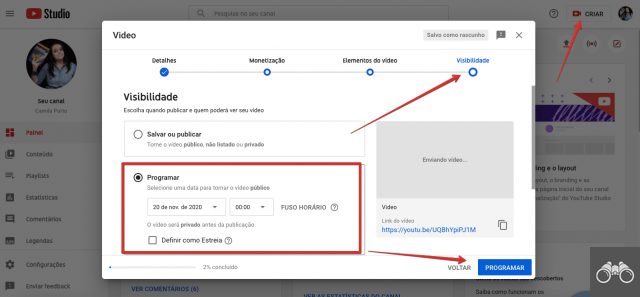
Lorsque vous planifiez votre vidéo sur YouTube, vous avez également la possibilité de Définir comme Première. Mais qu'est-ce que ça veut dire? En définissant une vidéo comme première, vous et les spectateurs pouvez la regarder ensemble en même temps.
Une page de visionnage public sera créée et un compte à rebours jusqu'au début de la vidéo s'affichera. Une fois la vidéo lancée, vous pouvez interagir avec les téléspectateurs dans le chat en direct et les commentaires.
Un conseil super important que nous tenons à souligner, avant de programmer vos publications sur Facebook, Instagram ou Youtube : créez du contenu original et soyez au courant des politiques de copyright de chaque réseau social. Le studio de création Facebook et Instagram vous permet de protéger le contenu original que vous publiez sur les plateformes. Pour ce faire, inscrivez-vous à Rights Manager.
YouTube dispose d'une intelligence artificielle étendue qui détecte à la fois les images et le son d'autres vidéos protégées par le droit d'auteur. N'utilisez donc que des images, des vidéos et de la musique ou des audios de votre cru.
Sinon, vous serez puni par la plateforme et vous perdrez tout votre contenu.
Vous ne voulez pas avoir de problèmes avec ça ? Nous avons séparé 3 articles de notre site web qui peuvent vous aider dans la production de contenu pour vos réseaux sociaux :
- Guide des banques d'images gratuites et payantes ;
- Liste des sites où télécharger de la musique gratuite ;
- Liste de vidéos libres de droits.
Outils payants de planification de posts : est-ce que ça vaut le coup ?
Si vous voulez juste un moyen de programmer vos publications, vous vous demandez peut-être s'il vaut la peine de payer pour une plateforme ou d'utiliser le studio de création Facebook, Instagram et YouTube. Aujourd'hui, il existe plusieurs outils payants qui facilitent ce processus de planification des publications.
Parmi les plus connus figurent Mlabs et Hootsuite. Si vous souhaitez simplement programmer votre contenu sur Facebook, Instagram et YouTube, nous ne pensons pas qu'il soit nécessaire de payer pour une plateforme.
Cependant, si vous souhaitez programmer des publications dans plus d'endroits comme Stories et Linkedin, par exemple, des outils payants peuvent vous aider. De plus, ces outils offrent généralement également plus de fonctionnalités, telles que le flux d'approbation de contenu, les statistiques, la gestion des messages via la boîte de réception, sont quelques-uns des différentiels de Mlabs, par exemple.
Continuer pas de blog :
- Cours gratuit : stimulez l'engagement sur les histoires Instagram
- Phrases pour Instagram : 120 phrases courtes pour les publications Instagram